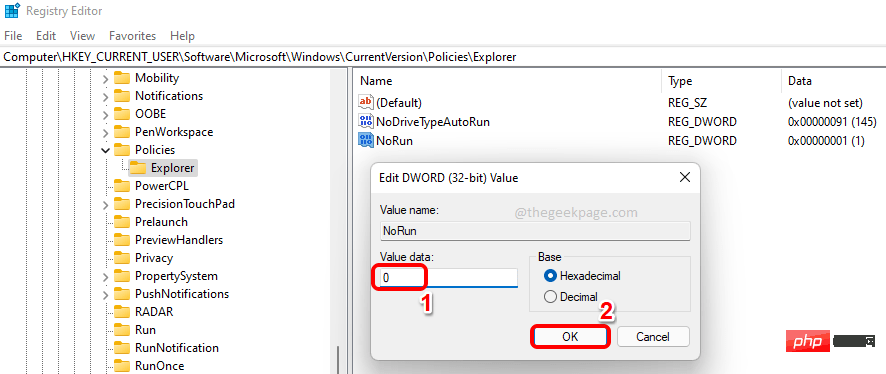如果您知道程序或应用程序的路径,则可以立即使用“运行”对话框启动它。因此,“运行”对话框是一个非常有用的单行命令行界面,让您的生活更加轻松。但是,如果其他人也在使用您的计算机,出于安全原因,您可能不希望他们拥有能够使用“运行”命令框的特权。那么,有没有办法在 windows 11 或 10 中禁用运行命令?绝对是的!
在本文中,我们通过 2 种不同的方法(一种通过本地组策略编辑器,另一种通过注册表编辑器)解释了如何在 Windows 11 或 10 中轻松启用和禁用运行命令。
注意:一旦禁用“运行”命令,您将无法从任何地方启动“运行”窗口,包括使用Win + R热键组合、从“开始”菜单或通过 Windows 搜索等。您将看到一个名为“限制”的窗口说由于此计算机上的限制,该操作已被取消。请联系您的系统管理员。
方法一:通过本地组策略编辑器
第 1 步:单击任务栏上的搜索图标。

第 2 步:在搜索栏上输入gpedit ,然后从最佳匹配部分单击编辑组策略。
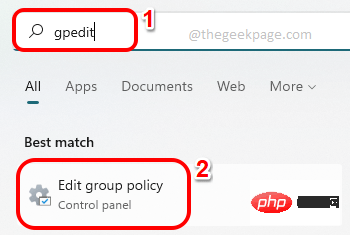
第 3 步:在“本地组策略编辑器”窗口中导航到以下位置,方法是双击每个文件夹以展开它们。
用户配置 > 管理模板 > 开始菜单和任务栏
现在确保通过单击选择文件夹开始菜单和任务栏。在窗口右侧,单击列名设置一次,对列表进行排序。
向下滚动,找到并双击名为Remove Run menu from Start Menu的设置。
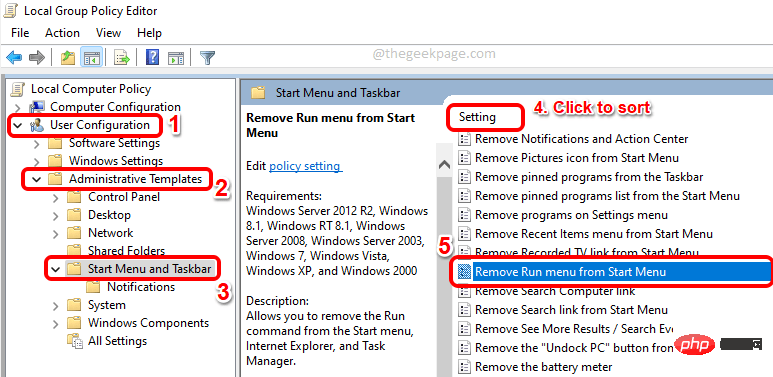
第 4 步:要禁用Run窗口,请在属性窗口中,单击Enabled单选按钮。
点击应用按钮,然后点击确定按钮。
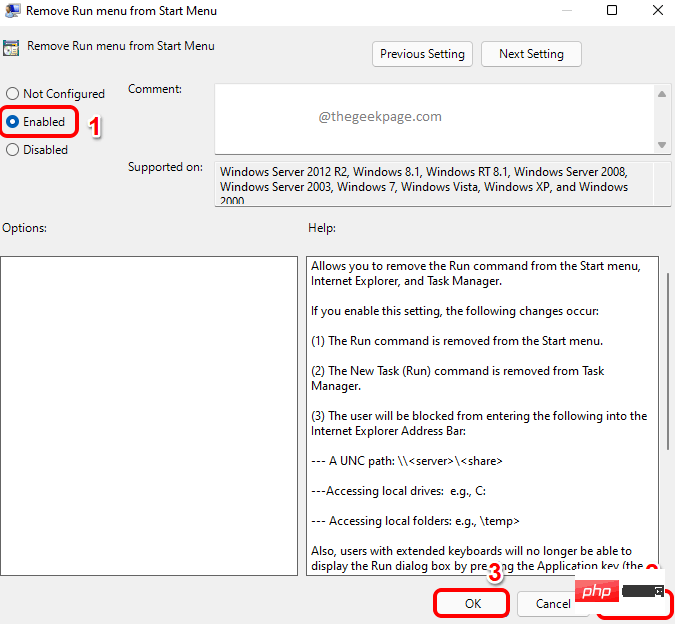
第 5 步:如果您现在尝试启动“运行”窗口,按CTRL + R键,您将看到以下限制窗口,阻止您访问运行命令。
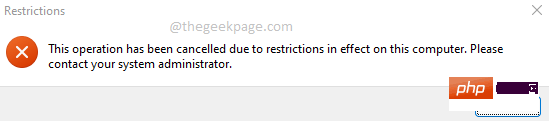
注意: – 如果您想再次启用它怎么办
如果您想再次启用“运行”窗口,请再次打开属性窗口并选择“未配置”选项。
点击应用按钮,然后点击确定按钮。变化将是即时的。
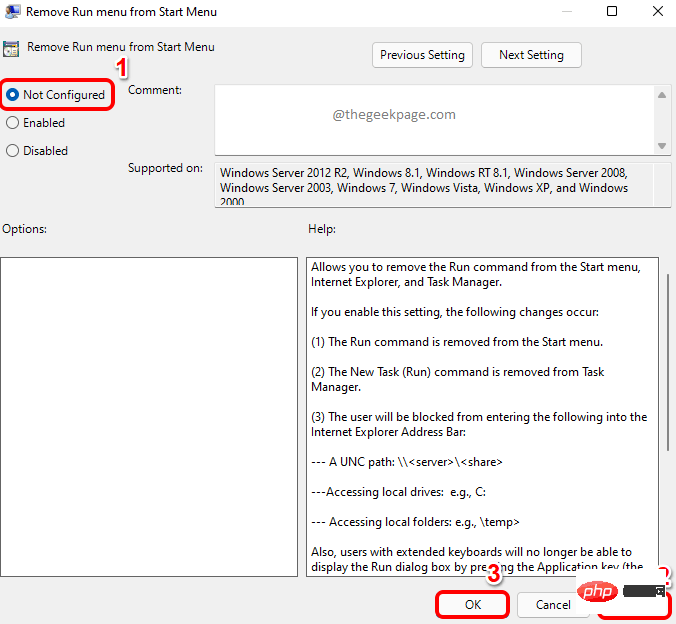
方法二:通过注册表编辑器
在这种方法中,我们将对您的注册表设置进行轻微更改。始终建议您备份注册表项,因为不正确的注册表设置会导致机器严重不稳定。如果出现问题,您始终可以使用此备份来恢复旧的注册表设置。
第 1 步:在任务栏上,单击“搜索”图标。
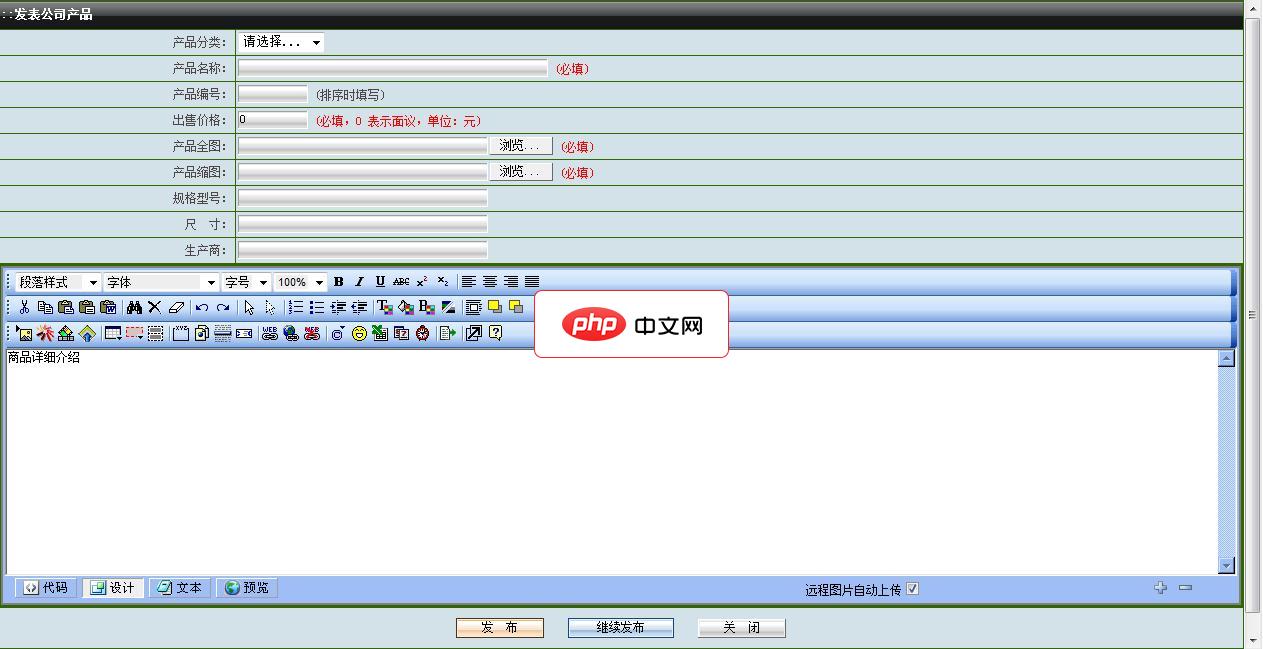
睿拓智能网站系统-睿拓企业网站系统1.2免费版软件大小:6M运行环境:asp+access本版本是永州睿拓信息企业网站管理系统包括了企业网站常用的各种功能,带完整的后台管理系统,本程序无任何功能限制下载即可使用,具体功能如下。1.网站首页2.会员注册3.新闻文章模块4.产品图片展示模块5.人才招聘模块6.在线留言模块7.问卷调查模块8.联系我们模块9.在线QQ客服系统10.网站流量统计系统11.后

第 2 步:搜索regedit并从最佳匹配部分单击注册表编辑器。
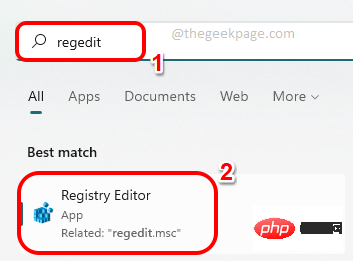
第 3 步:在注册表编辑器窗口中,将以下位置复制并粘贴到导航栏中。
HKEY_CURRENT_USER\SOFTWARE\Microsoft\Windows\CurrentVersion\Policies\Explorer
接下来,右键单击资源管理器文件夹,单击新建,然后单击选项DWORD (32-bit) Value。
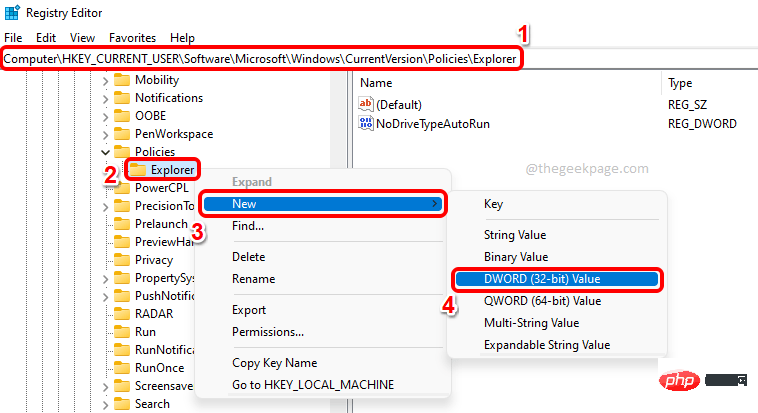
第 4 步:现在,单击新创建的DWORD 值并按F2键重命名它。将新名称命名为NoRun并双击它以打开其属性。
在属性窗口中,将数值数据设置为1,然后单击确定按钮。
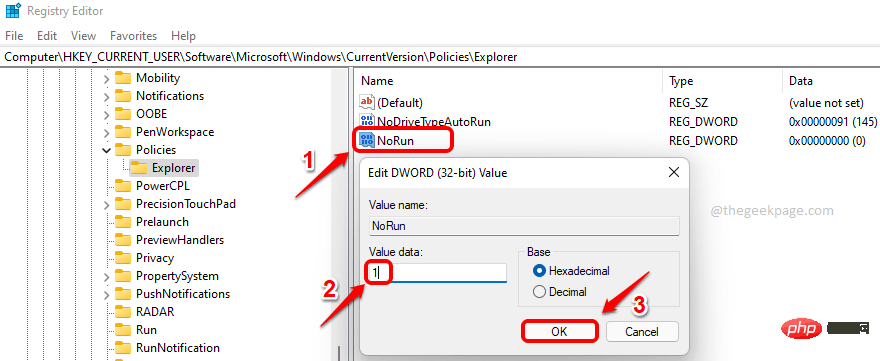
第 5 步:要接管更改,只需重新启动Windows 资源管理器。
为此,右键单击Windows开始菜单图标,然后单击任务管理器选项。
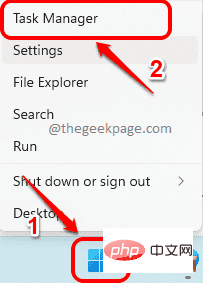
第 6 步:现在在进程选项卡下,右键单击应用程序部分下的Windows 资源管理器,然后单击重新启动选项。
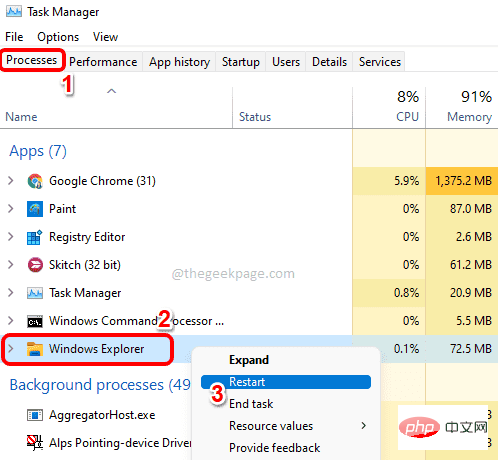
第 7 步:如果您现在同时按下CTRL+R键,您会看到您无法再访问“运行”窗口。
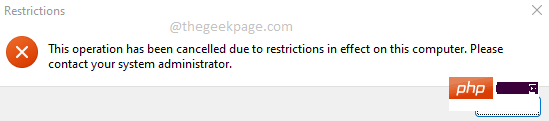
注意:– 如果您想恢复更改,请再次打开DWORD 属性,并将值数据设置为0。单击确定按钮。
您现在可以再次访问“运行”对话框,就像您之前所做的那样。